Cara mengaktifkan mode satu tangan pada samsung Galaxy S9 & S9 Plus
Cara mengaktifkan mode satu tangan pada samsung Galaxy S9 & S9 Plus - Raksasa teknologi Korea baru-baru ini meluncurkan perangkat unggulan super Galaxy S9 dan S9 +. Seri Galaxy S9 mengadopsi desain bezel less yang sama dari pendahulunya tetapi menunjukkan peningkatan besar di departemen kamera. Dan kami juga telah melihat fitur luar biasa yang terlihat seperti perekaman video pada 960fps dan emoji AR. Samsung UI juga mendukung banyak fitur seperti Dual App dan One Hand Mode.
Fitur One Hand Mode / mode satu tangan sangat berguna di smartphone seperti seri Galaxy, dengan ukuran layar yang besar, Anda mungkin tidak menyadarinya dan mungkin ingin tahu cara menggunakan mode satu tangan pada seri Galaxy S9. Jadi, ini dia
Cara mengaktifkan mode satu tangan pada Galaxy S9 & S9 Plus
Cara mengaktifkan mode satu tangan pada Galaxy S9 & S9 Plus
LANGKAH 1 -
Pertama-tama Anda harus pergi ke Settings dan kemudian mencari Advanced Features dan kemudian mencari One Hand Mode dalam opsi yang diberikan. Jika Anda tidak menemukan opsi, cukup cari One Hand Mode di bilah pencarian teratas.
Pertama-tama Anda harus pergi ke Settings dan kemudian mencari Advanced Features dan kemudian mencari One Hand Mode dalam opsi yang diberikan. Jika Anda tidak menemukan opsi, cukup cari One Hand Mode di bilah pencarian teratas.
LANGKAH 2 -
Dalam mode Satu Tangan, ketuk sakelar untuk menghidupkan fitur.
Fitur One Hand Mode dapat diaktifkan dengan dua metode -
- Oleh GESTURE: Dalam metode ini Anda perlu menggesek secara diagonal dari bagian bawah layar ke atas. Metode ini tidak begitu berguna, karena kadang-kadang mungkin tidak dilakukan dengan benar.
- Dengan TOMBOL NAVIGASI: dalam metode ini Anda hanya perlu mengetuk tombol beranda 3 kali setiap kali Anda ingin mengaktifkan Mode Satu Tangan. Metode ini lebih baik dari yang sebelumnya, ini cukup praktis.
LANGKAH 3 -
Setelah mengatur fitur One Hand Mode Anda siap untuk mengaktifkannya. Cukup ketuk tombol beranda tiga kali atau seret secara diagonal ke atas.
Setelah mengatur fitur One Hand Mode Anda siap untuk mengaktifkannya. Cukup ketuk tombol beranda tiga kali atau seret secara diagonal ke atas.
Ada satu opsi lagi yang disertakan dalam Mode Satu Tangan ini, jendela mode dapat digeser ke kiri atau kanan sesuai dengan kemudahan pengguna. Jika Anda menggunakan ponsel cerdas Anda dengan tangan kiri, Anda dapat menggeser layar ke kiri dan sama dengan sisi kanan.
Ukuran layar mode juga dapat diubah lebih lanjut, Anda dapat membuatnya lebih kecil untuk kemudahan Anda. Untuk melakukan ini cukup sentuh batas layar mode dan seret ke bawah atau ke atas sesuai kebutuhan
Baca juga:
Cara Keluar dari Mode Satu Tangan
Untuk keluar dari mode, Anda cukup mengetuk wilayah di luar jendela mode itu. Cara lain untuk melakukannya, adalah dengan melakukan hal yang sama yang Anda lakukan untuk mengaktifkan Mode Satu Tangan, yaitu dengan mengetuk tombol beranda 3 kali.
Itulah trik sederhana tentang Cara mengaktifkan mode satu tangan pada samsung Galaxy S9 & S9 Plus, semoga informasi ini bermanfaat dan bisa menjadi solusi terbaik untuk anda yang membutuhkannya.
Untuk keluar dari mode, Anda cukup mengetuk wilayah di luar jendela mode itu. Cara lain untuk melakukannya, adalah dengan melakukan hal yang sama yang Anda lakukan untuk mengaktifkan Mode Satu Tangan, yaitu dengan mengetuk tombol beranda 3 kali.
Itulah trik sederhana tentang Cara mengaktifkan mode satu tangan pada samsung Galaxy S9 & S9 Plus, semoga informasi ini bermanfaat dan bisa menjadi solusi terbaik untuk anda yang membutuhkannya.
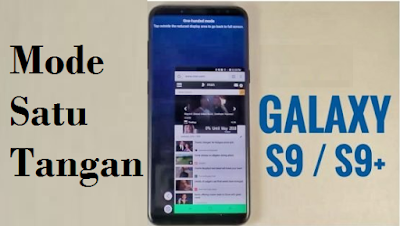
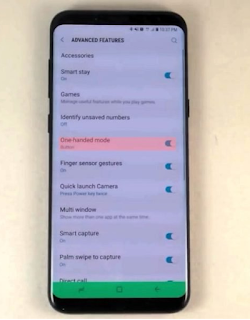

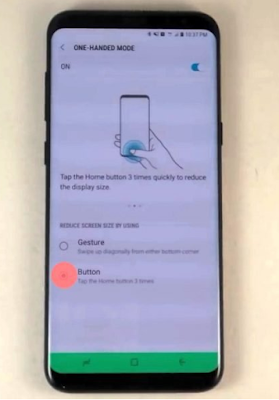

Post a Comment for "Cara mengaktifkan mode satu tangan pada samsung Galaxy S9 & S9 Plus"